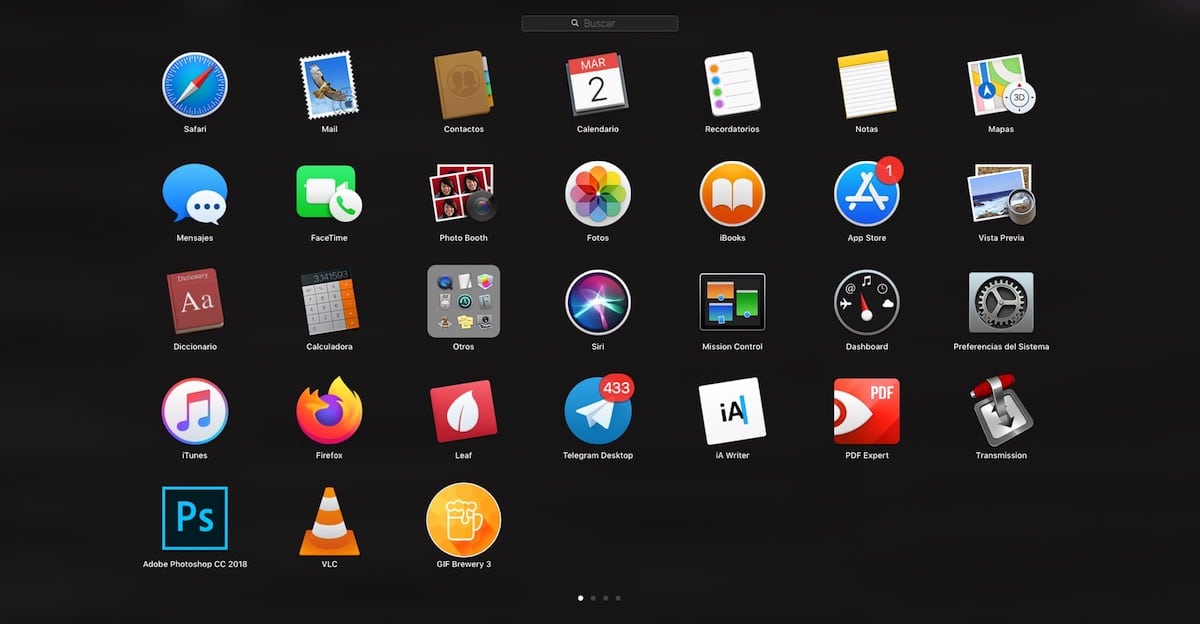
런치 패드를 통해 설치 위치에 관계없이 Mac에 설치 한 모든 응용 프로그램에 액세스 할 수 있습니다. 대부분의 경우에, 런치 패드 기능에 문제가 있는지 찾기가 매우 어렵습니다. 우리가 설치 한 응용 프로그램에만 액세스 할 수 있기 때문입니다.
그러나 다른 운영 체제와 마찬가지로 때때로 불규칙한 성능을 보여 얼마 전에 방금 설치했거나 설치 한 일부 응용 프로그램을 보여줍니다. 또 다른 문제는 컴퓨터에 더 이상 설치되지 않은 응용 프로그램의 아이콘을 표시하는 것입니다.
매일 발생하는 많은 컴퓨터 문제에 대한 해결책은 항상 컴퓨터를 다시 시작하는 것입니다. 그러나 이러한 문제가 항상 해결되는 것은 아니며 특정 섹션 (이 경우 Launchpad에 있음)에주의를 집중해야합니다. 런치 패드를 재설정하는 것은 발생한 오작동을 해결하는 가장 좋은 솔루션입니다..
Mac에서 Launchpad를 다시 시작하는 방법
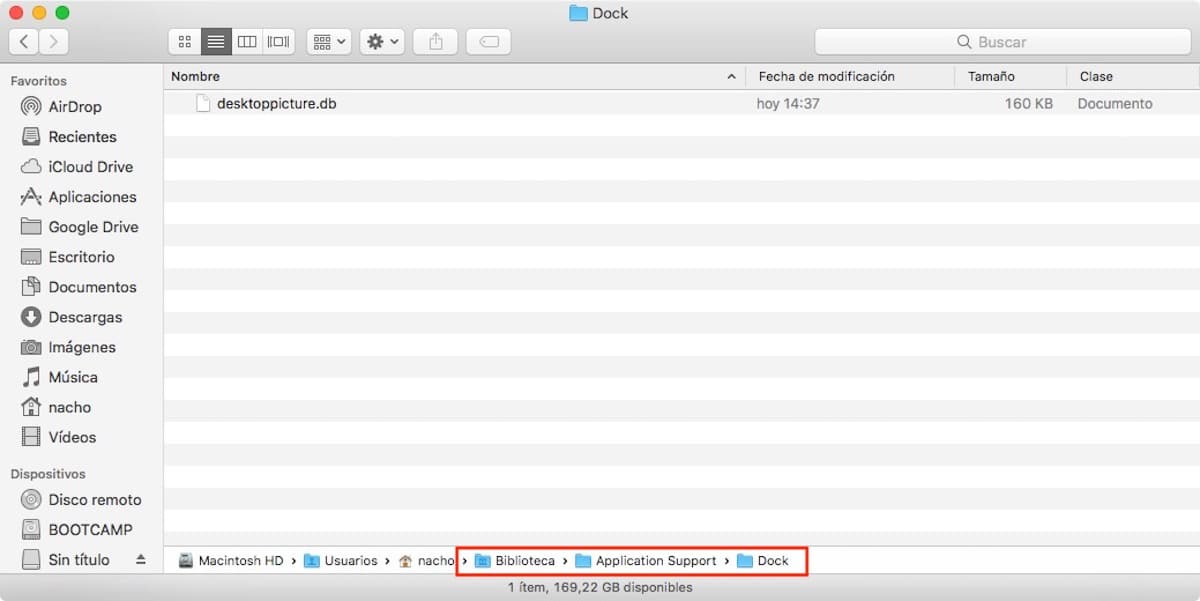
- 먼저 Finder를 엽니 다.
- 다음으로 Option 키를 눌러 상단 메뉴 Go를 마우스로 클릭하고 Option 버튼을 누르지 않으면 장치 라이브러리에 접근 할 수있는 메뉴가 표시되지 않습니다.
- 클릭 라이브러리> 애플리케이션 지원> Dock.
- Launchpad 문제를 해결하려면 .db 파일을 휴지통으로 이동하면됩니다.
마지막으로 우리는 Mac을 다시 시작하십시오. macOS가 다시 시작될 때 Launchpad는 실제로 컴퓨터에 설치 한 응용 프로그램으로 자동으로 다시 빌드됩니다. 이 비 프로세스는 테스트를 위해 많은 수의 응용 프로그램을 다운로드하는 사용자가 아니라면 오래 걸리지 않습니다.